Naučit se seřazovat podle abecedy v aplikaci Word vám může ušetřit spoustu času a úsilí, když chcete třídit, organizovat nebo třídit text v tabulkách, seznamech nebo sloupcích. Metoda, kterou používáte, závisí na způsobu nastavení textu a na verzi aplikace Word, kterou používáte.
Tyto instrukce platí pro Word 2019, Word 2016, Word 2013, Word pro Microsoft 365, Word 2016 pro Mac a Word pro Microsoft 365 pro Mac. Pokyny jsou podobné pro Word 2010 a 2007, ale podstatně se liší pro Word 2003 a předchozí verze.
Jak seřadit podle abecedy v aplikaci Word
Seřaďte libovolný seznam v abecedním nebo obráceném abecedním pořadí pomocí méně než několika kliknutí myší.
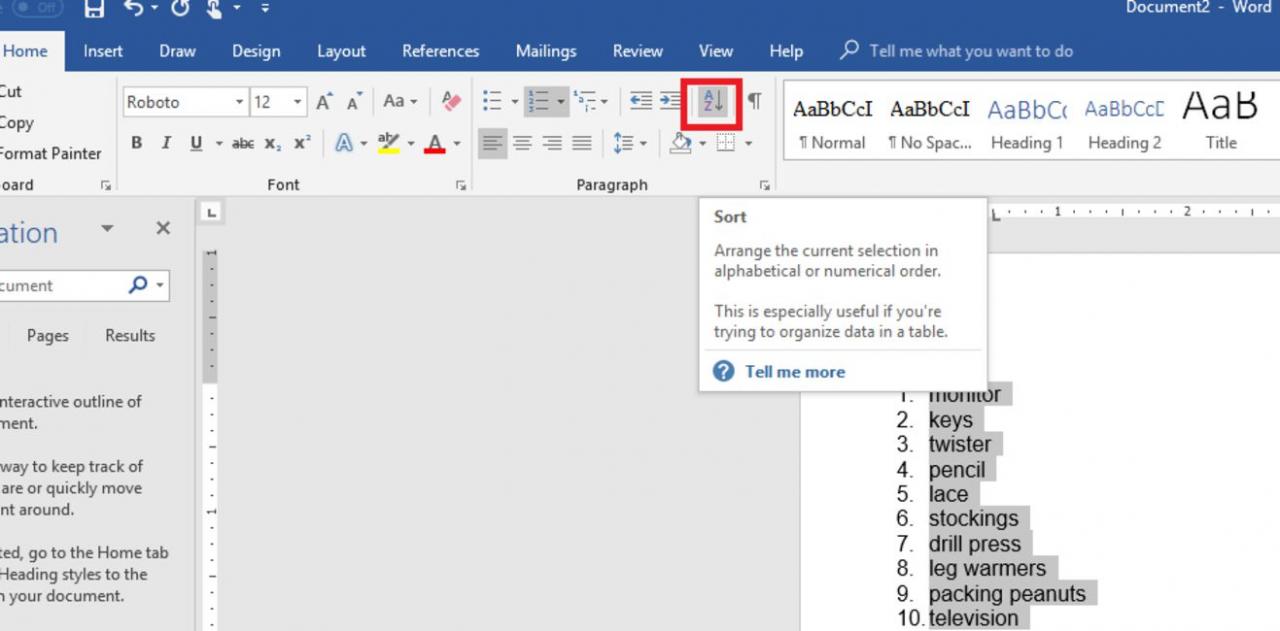
Označte text svého seznamu. Na kartě Domů vyberte Odstavec a otevřete pole Řadit text.
Vyberte Odstavec a v poli Seřadit podle a vyberte text v poli Typ. Vybrat Vzestupně (od A do Z) or Sestupně (Z do A), Poté vyberte OK.
Pokud abecedně očíslováte číslovaný seznam, seřazený seznam zůstane očíslován správně.
Tento proces nebude správně třídit víceúrovňový seznam.
Jak třídit tabulku podle abecedy
Proces třídění tabulky podle abecedy je podobný třídění seznamu.
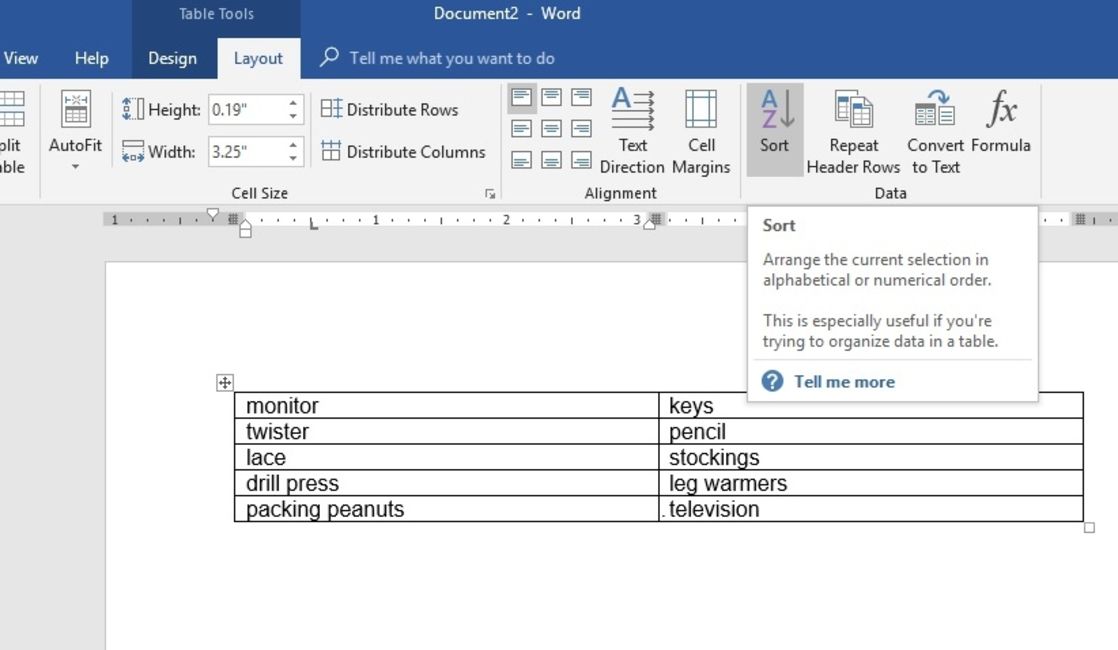
Karta Nástroje tabulky pomáhá abecedovat v aplikaci Word.
V kartě Nákres najděte Data a vyberte Typ, otevřete dialogové okno Řazení. Toto dialogové okno podporuje několik možností:
- Vyberte Záhlaví řádku pod Můj seznam má ve spodní části pole, pokud má vaše tabulka řádek záhlaví. Toto nastavení zabrání aplikaci Word zahrnout vaše záhlaví do procesu řazení.
- Vyberte název sloupce, podle kterého chcete tabulku seřadit Seřazeno podle seznam.
- Vyberte způsob, jakým chcete tabulku seřadit typ seznam. Chcete-li seřadit podle abecedy, zvolte text.
- Vyberte Vzestupně or Klesající vyberte pořadí řazení.
Klikněte na OK.
Pokročilé třídění tabulek
Word podporuje víceúrovňové třídění - užitečná funkce, pokud sloupec primárního řazení obsahuje duplicitní hodnoty.
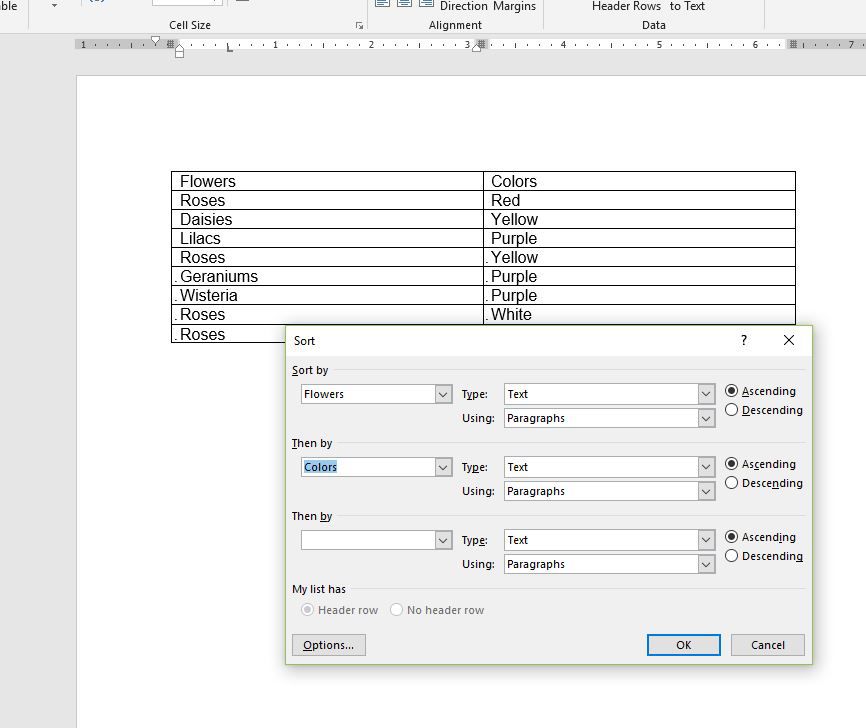
Řazení podle více sloupců v tabulce Word.
Vyberte Sloupec 1 v Seřazeno podle seznam dialogového okna Řazení. Vybrat Sloupec 2 v Pak By seznam. Vybrat OK třídit stůl.
V dialogovém okně Řazení vyberte Možnosti pro další rozšířené možnosti. Například seřaďte text abecedně pomocí tabulátorů, čárek nebo jiných oddělovačů; nastavit velikost písmen citlivě; vyberte jazyk, který chcete použít k abecednímu řazení textu v aplikaci Word.